メモリまたはストレージは、すべてのスマートフォンユーザーが心配していることの1つです。アプリケーションとデータのために時間が詰まっているため、デバイスには十分なストレージがありません。
複数のファイルがストレージ内の多くのスペースを占有し、これにより、携帯電話が誤動作を開始できます。ただし、多くのSamsungデバイスには拡張可能なストレージがあります。 SDカードは、より多くのメモリの要件を満たすことができます。 SDカードを使用してストレージを拡張できるいくつかのSamsungデバイスがあります。
- サムスンノート20ウルトラ5g
- サムスンノート20ウルトラ
- Samsung S9 Plus:ハイブリッドスロット
- Samsung S9:ハイブリッドスロット
- Samsung S10 Lite
- Samsung S10 Plus
- サムスンS10
- Samsung S10E
- Samsung S20 5G
- Samsung S20 FE 5G
- Samsung S20 FE
- Samsung S20 Plus 5G
SDカードのデータは、破損したり紛失したりする可能性があります。ただし、回復できます。この記事では、Samsung SDカードの回復方法について説明します。手間をかけずにファイルを回復できるように、さまざまなツールとその手順を共有します。
Read more: サムスンスマホのデータ通信が機能しない問題を解決するためのステップバイステップチュートリアル
Samsung SD Card Recoveryソフトウェアの使用
ソリューション1。SDカードが組み込まれたSamsung電話
組み込みのSDカードを備えたSamsungデバイスがある場合は、データリカバリツールを使用してSDカードデータを復元できます。 Itooltab Recovergo(Android)は、あらゆる種類のAndroidデバイスで動作するプロフェッショナルなデータ回復ツールです。さまざまなデータ型と形式をサポートしています。非常に使いやすく、削除または破損したものも回復することができます。
Recovergo(Android)は非常に強力なデータ回復ツールであるため、ほとんどすべての難しいシナリオでデータを回復できます。携帯電話や工場出荷時のリセットデバイスを壊したかどうかは関係ありません。このツールは、いくつかの簡単な手順でデータを復元できます。
Samsung SD Card Recoveryの手順は次のとおりです。
ステップ1:デスクトップツールであるため、コンピューターにダウンロードしてインストールする必要があります。インストール後、このツールを開きます。 「デバイスから削除されたデータを回復する」をクリックします。
ステップ2:次のステップは、画面上の手順でUSBデバッグを有効にすることです。有効にした後、SDカードから回復するデータの種類を選択します。選択したら、「スキャン」をクリックします。
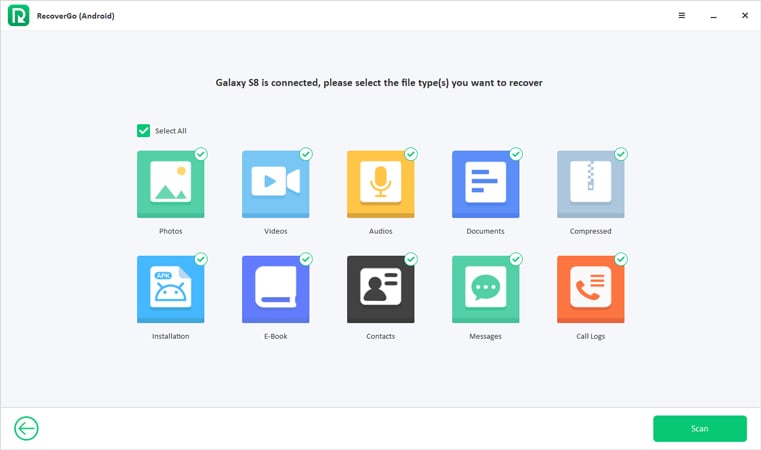
ステップ3:その後、特定のデータ型についてはSDカードと携帯電話をスキャンし、すべての回復可能なファイルを提示します。
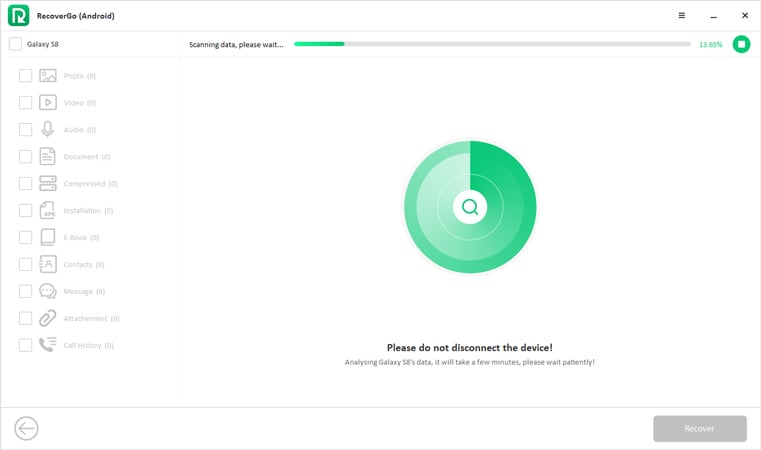
ステップ4:復元するデータを選択して、「回復」をクリックすることができます。また、保存したいパスを選択することもできます。
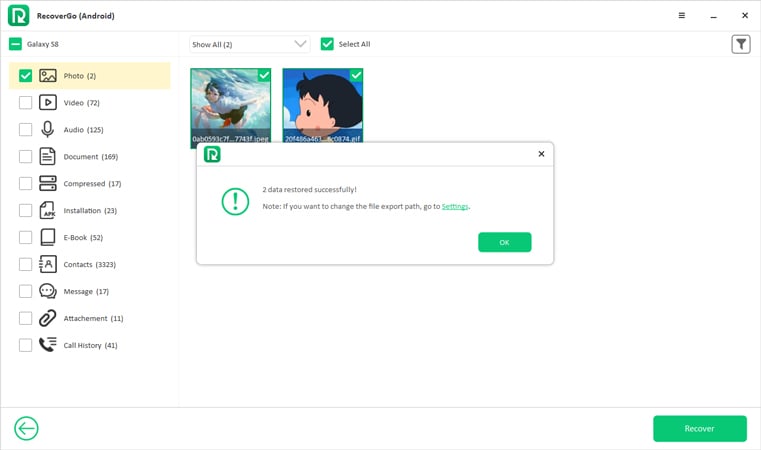
ソリューション2。マイクロSDカード付きのSamsung電話
Samsung SDカードを回復する別の方法は、Samsung Data Recoveryツールを使用することです。 Samsungユーザーに最適なSDカードデータ回復ツールです。 SDカードから削除、紛失、またはフォーマットされたデータを回復するのに役立ちます。
Samsung Data Recoveryは、写真、ビデオ、ドキュメント、オーディオファイルなどの回復をサポートしています。データを復元する前にプレビューできます。また、Samsungデバイスからデータをコンピューターにバックアップすることもできます。ただし、このツールは、Oppo、HTC、Huawei、Motorola、Sonyなど、Samsung以外の他のAndroid携帯電話もサポートしています。
ステップ1:コンピューターにSamsungデータリカバリをインストールした後。ツールを開き、「Android Recovery」をクリックすると、ツールボックスに配置されます。
ステップ2:SDカードからデータを回復したいので、「SDカードの回復」をクリックします。 SAMSUNGデバイスからSDカードのマウントを解除し、削除して、SDカードリーダーの助けを借りてコンピューターに接続します。これで、SAMSUNGデータリカバリにSDカードが表示されます。 SDカードを選択し、「次」をクリックします。
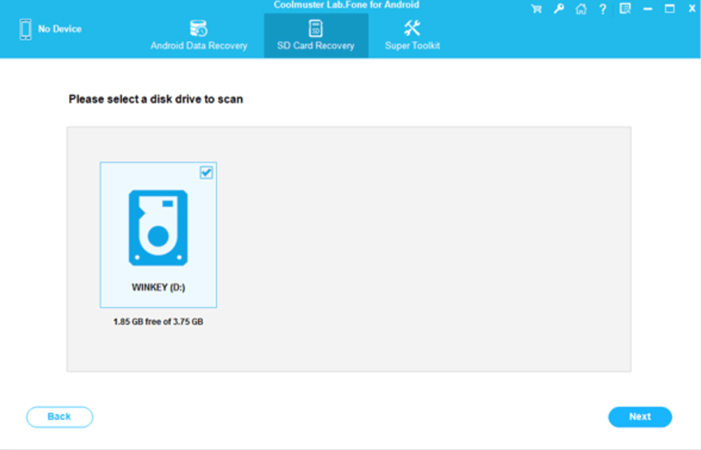
ステップ3:Samsung Data RecoveryはSDカードをスキャンし、SDカード上のすべてのファイルをプレビューします。左側では、さまざまなデータ型を見ることができます。特定のデータ型をクリックして、そのタイプのデータのみを表示します。回復するデータまたはファイルを選択し、右下隅の「回復」をクリックしてコンピューターに復元します。
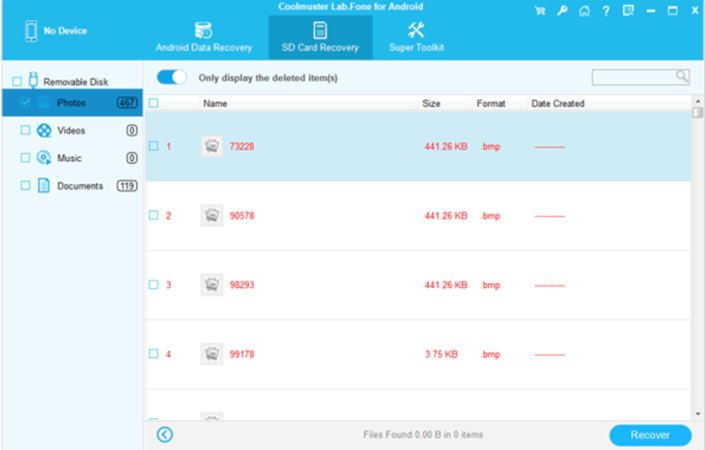
関連する質問
Q1:SD CardからSmart Switchファイルを切り替えることができますか?
はい。 Smart Switchは、SDカードなどの外部ストレージデバイスで動作します。そのため、ユーザーは写真、ビデオ、ドキュメントなど、SDカードのバックアップを簡単に作成し、Samsung Smart Switchを使用して新しい電話またはデバイスに転送できます。
Q2:暗号化されたSDカードを復号化する方法は?
暗号化されたSDカードを復号化する方法はさまざまです。サードパーティの復号化ツールを使用するか、パスワードを使用するか、CMDを使用して読み取り専用を削除できます。これらは、SDカードを復号化するために使用できるいくつかの一般的な方法です。
Q3:サムスンが破損したSDカードの回復は可能ですか?
はい、Samsungが破損したSDカードの回復が可能ですが、破損したSDカードからデータを抽出する強力なツールがある場合のみです。このようなツールは、Itooltab Recovergo(Android)です。 SDカードから削除または破損したデータを回復するのに役立ちます。




